Facebook merupakan salah satu media sosial terbesar yang memiliki berjuta-juta pengguna di seluruh dunia. Dengan banyaknya pengguna Facebook, raksasa media sosial ini pun semakin berkembang dan memiliki fitur-fitur yang canggih.
Namun, belakangan ini beberapa pengguna merasa was-was mengingat berita pencurian data atau informasi pengguna dari Facebook yang dilakukan oleh Cambridge Analytica. Hal ini menjadi salah satu alasan para pengguna Facebook memblokir akunnya dan tidak tertarik lagi untuk menggunakan Facebook.
Namun, bukan berarti hal itu menjadi satu-satunya alasan pengguna. Beberapa mungkin merasa sibuk, berniat mengganti akun, dan ingin menghapus akun lama untuk melakukan pemblokiran akun Facebooknya sendiri. Bagi Anda yang ingin memblokir akun Facebook, Anda dapat menyimak cara blokir FB sendiri di bawah ini.
Cara Memblokir Facebook Sendiri
Memblokir atau menonaktifkan akun Facebook sendiri terdiri dari dua jenis yaitu sementara dan permanen. Anda bisa memilih dari kedua jenis tersebut yang masing-masing saya paparkan, melalui HP Android dan PC / Laptop (Klik link dibawah ini untuk langsung menuju ke pembahasannya).
[ez-toc]
1. Cara Memblokir Akun FB Lewat HP Android
Tidak jauh berbeda dengan PC/laptop, cara memblokir facebook sendiri melalui aplikasi dan browser di Android juga dapat dilakukan. Untuk memblokir sementara akun Facebook saya lakukan melalui aplikasi Facebook yang telah terinstal pada Android.
Sementara, untuk memblokir permanen atau menghapus selamanya akun Facebook pada Android, gunakan browser yang ada pada Android Anda (saya menggunakan Google Chrome).
A. Memblokir Akun FB Sementara
- Buka aplikasi Facebook (bisa juga melalui browser) pada Android Anda, dan login. Klik pada menu tiga garis horizontal.
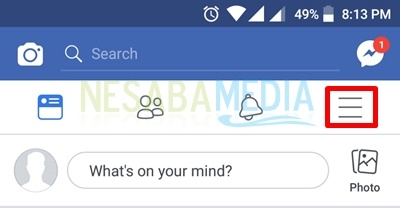
- Lakukan scrolling ke bawah, pilih Settings & Privacy.
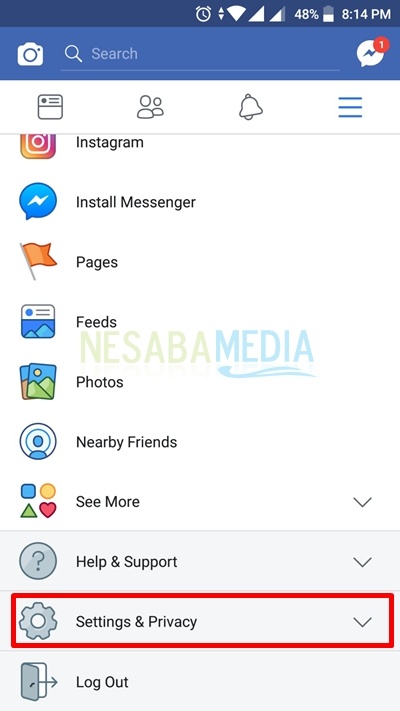
- Pilih Account Settings.
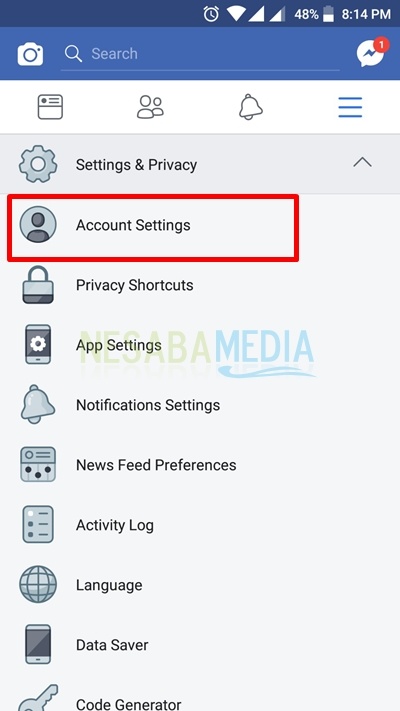
- Pada pilihan Account Settings, klik opsi General.
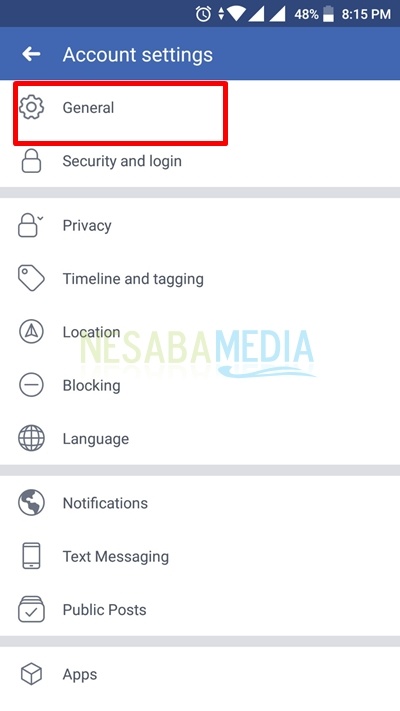
- Selanjutnya, klik Manage Account.
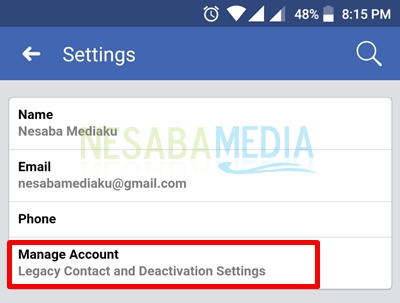
- Klik Deactivate untuk menonaktifkan akun.
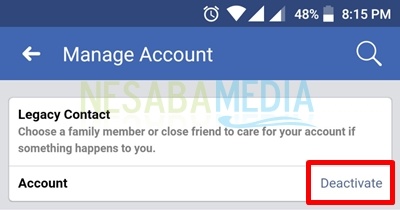
- Setelah itu, pilih alasan menonaktifkan akun sementara. Jangan lupa untuk mengisi alasannya pada kolom yang tersedia di bawah opsi.
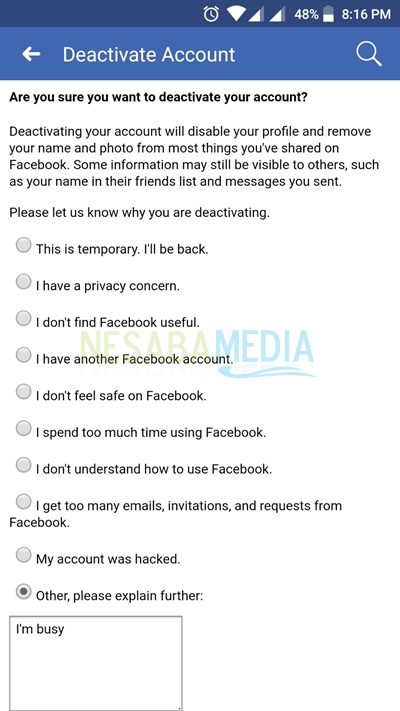
- Centang untuk menolak email dari Facebook dan klik tombol Deactivate.
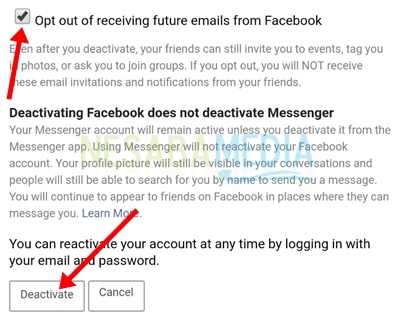
- Akun Anda berhasil dinonaktifkan sementara. Klik OK untuk keluar dari akun.
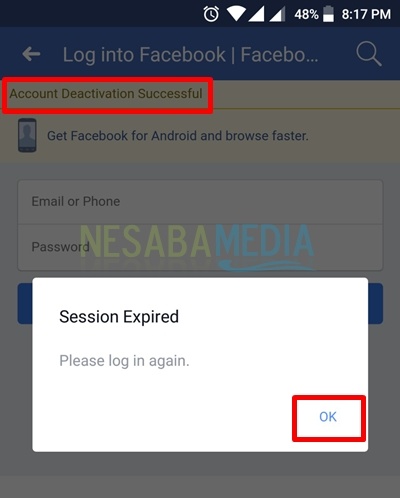
Sama halnya memblokir melalui PC, pada Android, menonaktifkan akun Anda sementara waktu dapat dipulihkan dengan login kembali menggunakan email dan password akun Facebook Anda.
B. Memblokir Akun FB Permanen
- Buka browser pada Android Anda (misalnya Google Chrome). Buka halaman Facebook dan login ke akun Anda.
- Kunjungi link www.facebook.com/help/delete_account pada browser. Anda bisa melakukannya pada tab yang sedang Anda buka atau dengan membuka tab baru pada browser.
- Halaman ini merupakan halaman konfirmasi penghapusan akun Facebook Anda secara permanen. Masukkan password akun Anda untuk melanjutnya. Kemudian, tekan tombol Kirim.
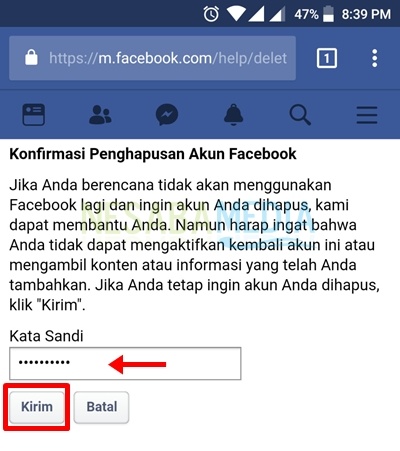
- Selanjutnya, akan diberitahu jadwal penghapusan resmi akun Anda secara permanen. Artinya, Anda tidak dapat memiliki akun Anda kembali setelah dihapus pada jadwal itu. Klik tombol Konfirmasi Penghapusan untuk melanjutkan penghapusan akun.
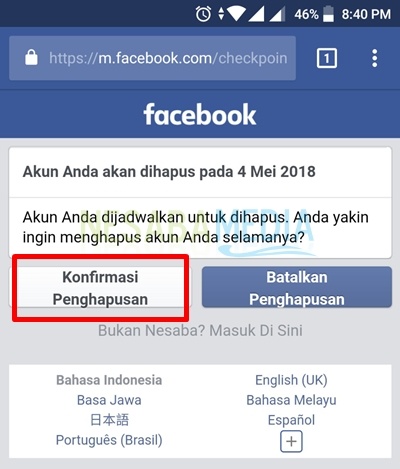
- Jadwal yang tertera pada gambar adalah 14 hari kemudian setelah saya melakukan pemblokiran permanen ini. Jika saya tidak login sebelum tanggal tersebut, maka akun saya benar-benar akan terhapus.
- Akun Anda berhasil dijadwalkan untuk dihapus pada 14 hari kemudian.
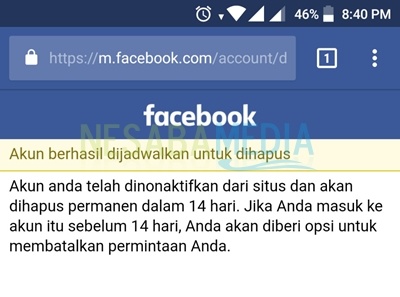
2. Cara Memblokir Akun FB Lewat PC / Laptop
A. Memblokir Akun FB Sementara
Langkah-langkah berikut akan menjadikan akun Anda dihapus sementara. Pengguna Facebook sementara tidak bisa lagi melihat kronologi Anda. Namun, untuk mengaktifkan kembali akun Facebook tersebut, Anda bisa login seperti biasa.
- Buka browser pada PC Anda (di sini saya menggunakan browser Google Chrome). Lalu login akun Facebook Anda.
- Pada halaman Beranda, klik tanda panah bawah di akhir menu (seperti pada gambar). Pilih Pengaturan.
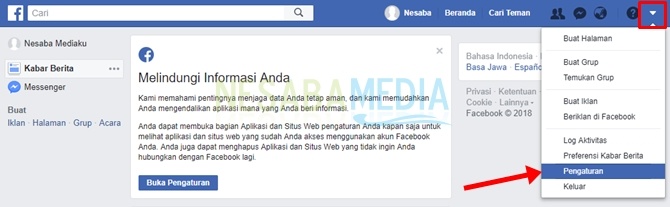
- Setelah itu Anda mendapati halaman Pengaturan Umum Akun. Klik Edit pada bagian Kelola Akun.
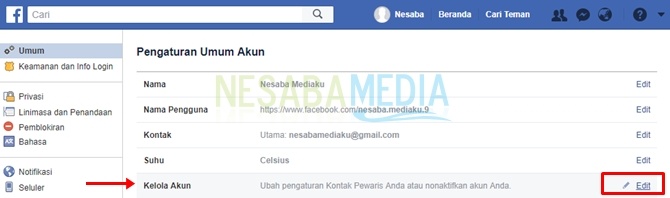
- Kemudian akan muncul pengaturan di bawah Kelola Akun. Pada bagian Nonaktifkan akun Anda, klik tulisan Nonaktifkan akun Anda yang berwarna biru, seperti pada gambar.
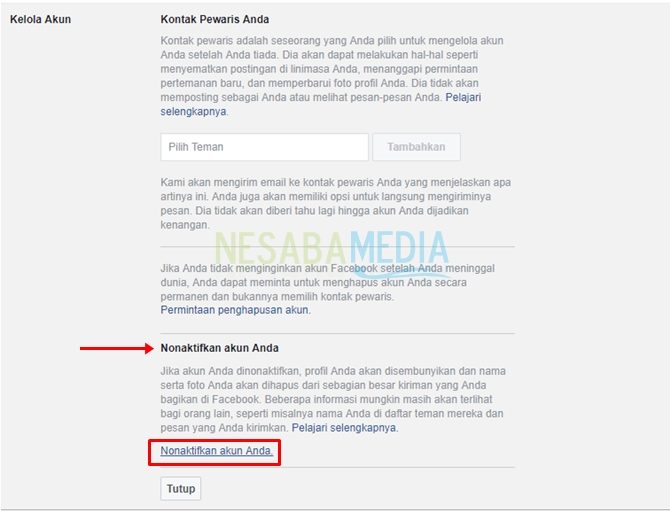
- Kemudian, Anda harus memberi alasan menonaktifkan akun Facebook Anda. Di sini saya memilih alasan yang pertama. Tiap alasan yang Anda pilih, jangan lupa untuk menjelaskannya pada kolom Harap jelaskan lebih lanjut. Setelah itu, Anda dapat mencentang bagian Tolak email, jika Anda tidak ingin ada inbox yang masuk ke email Anda dari Facebook nantinya. Kemudian, klik tombol Tutup.
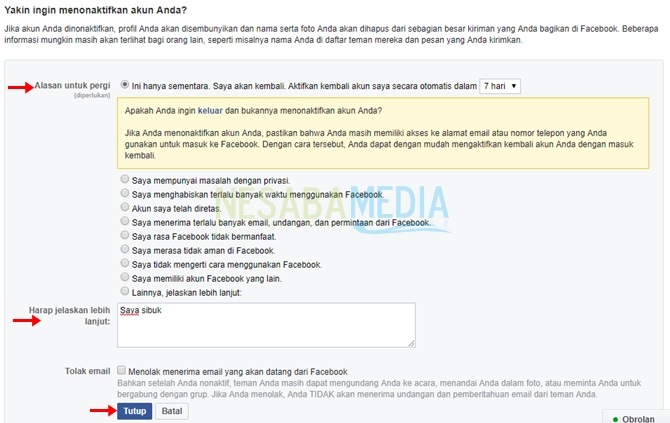
- Akan muncul kotak dialog yang akan meverifikasi Anda kembali. Jika yakin untuk menonaktifkan akun Facebook Anda, klik tombol Nonaktifkan Sekarang.
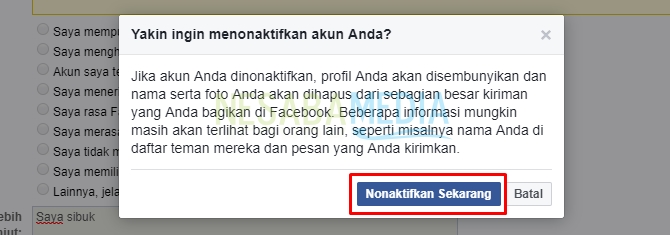
- Nah, pada gambar selanjutnya ini akan terlihat info bahwa akun Facebook Anda telah berhasil dinonaktifkan sementara. Namun, untuk mengaktifkannya kembali, Anda bisa login seperti biasa.
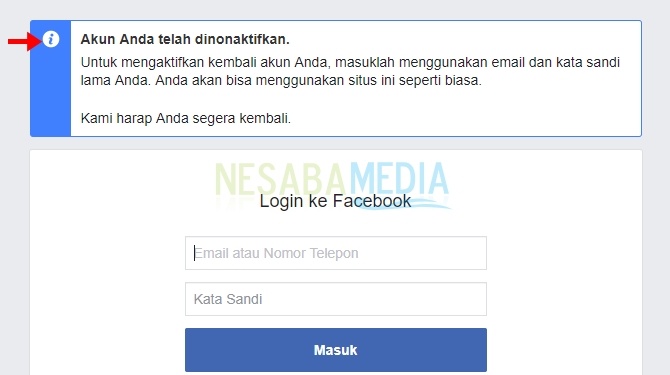
B. Memblokir Akun FB Permanen
- Buka browser Anda dan login pada halaman Facebook seperti biasa. Lanjut dengan mengunjungi halaman berikut ini https://www.facebook.com/help/delete_account
- Disini Anda lihat halaman yang terbuka berdasarkan link yang telah disebutkan sebelumnya. Klik tombol Hapus Akun Saya.
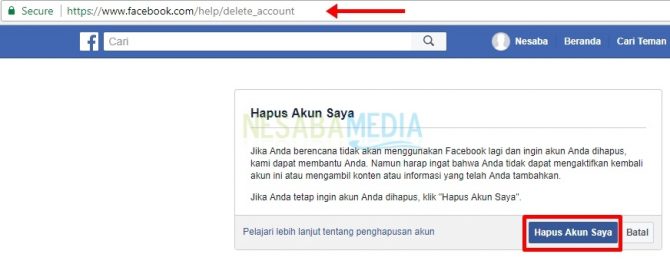
- Selanjutnya, muncul konfirmasi dengan mengisi password dan kode yang disediakan. Setelah Anda isi keduanya, klik tombol OK. Bagian ini akan mengonfirmasi jika Anda benar-benar ingin menghapus akun Anda.
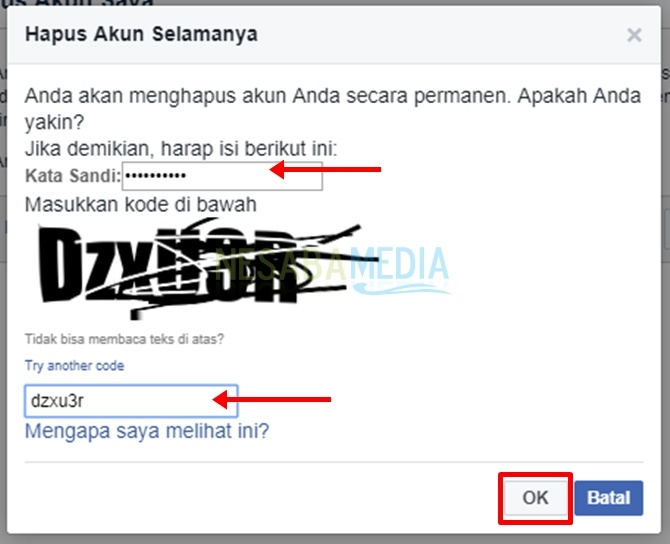
- Setelah itu, klik OK. Akun Anda dalam berhasil diatur dalam perintah penghapusan.
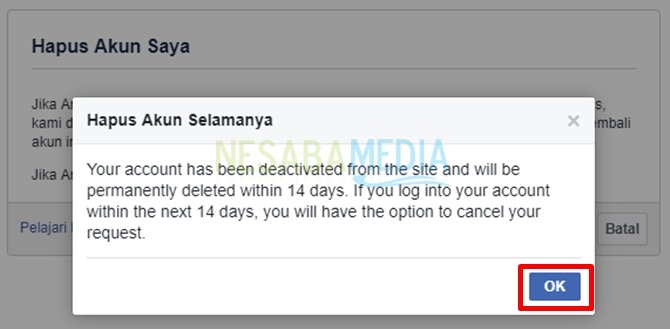
- Terdapat informasi yang diberikan oleh Facebook (terlihat pada gambar di atas) bahwa Anda masih dapat membatalkan tindakan penghapusan akun Facebook Anda.
- Caranya dengan login ke Facebook seperti biasa dalam kurun waktu 14 hari ke depan. Jika Anda tidak login sama sekali selama 14 hari tersebut maka akun Facebook Anda akan dihapus selamanya.
- Setelah melakukan langkah di atas, Facebook otomatis mengembalikan ke halaman awal sebelum login.
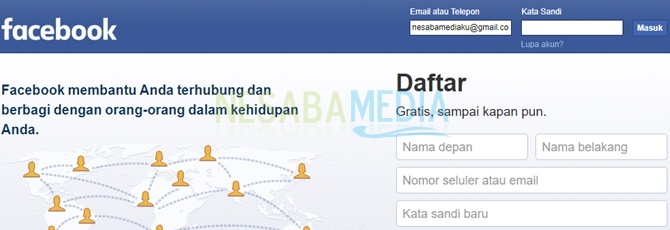
Sebelum memblokir akun Anda diharapkan Anda mengingat email dan password Anda. Bisa jadi Anda berubah pikiran sewaktu-waktu Anda ingin mengaktifkannya kembali. Jika ada yang ingin ditanyakan mengenai cara memblokir facebook sendiri, silakan cantumkan di kolom komentar di bawah, ya. Terima kasih.
Editor: Muchammad Zakaria
Download berbagai jenis aplikasi terbaru, mulai dari aplikasi windows, android, driver dan sistem operasi secara gratis hanya di Nesabamedia.com:

.







